كيفية تغيير حجم نص موقع ويب في Safari على Apple iphone و iPad
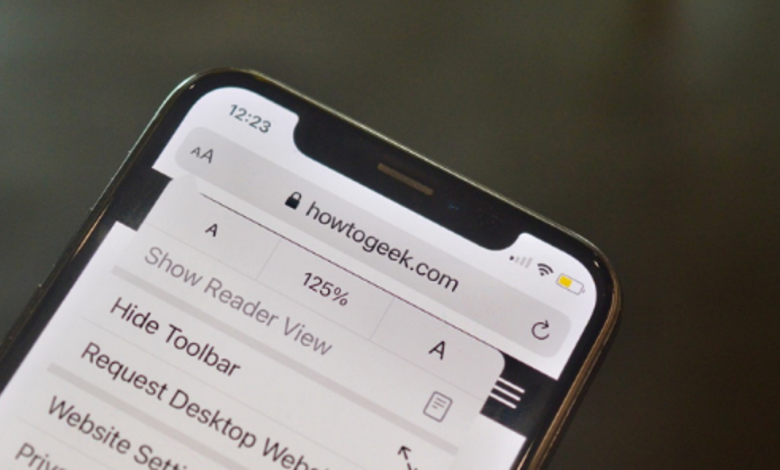
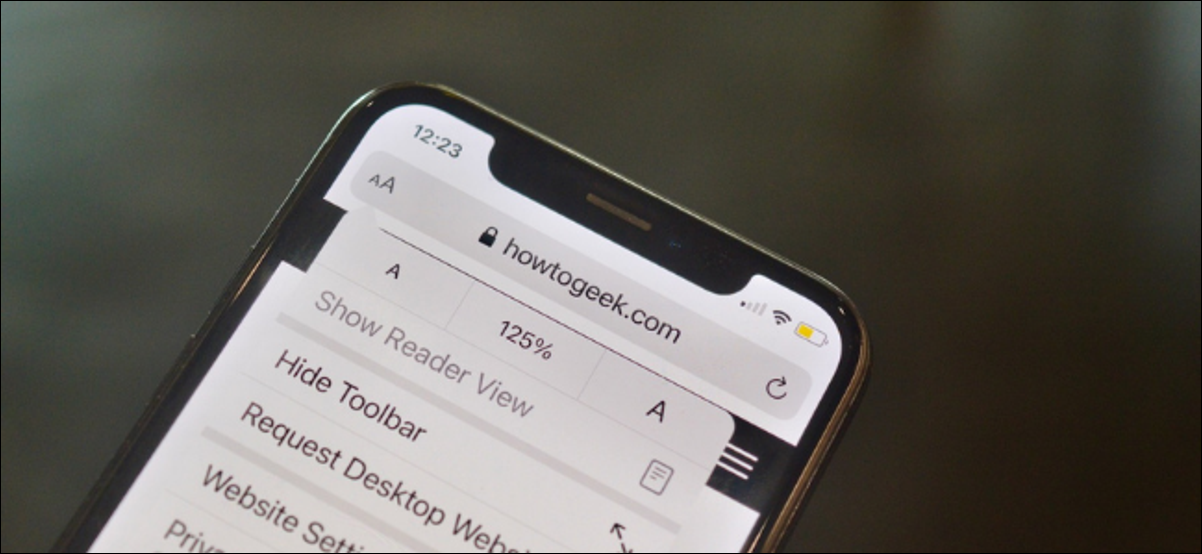
ليست كل مواقع الويب متشابهة ، فبعض مواقع الويب تستخدم خطوطًا صغيرة جدًا ، بينما تحتوي مواقع أخرى على خطوط كبيرة. عند التصفح في Safari على Apple iphone أو iPad ، يمكنك تغيير حجم النص ليناسب احتياجاتك.
عند قراءة صفحات الويب على جهاز Mac ، قد تكون معتادًا على الضغط ببساطة على اختصار لوحة المفاتيح Command + “+” لزيادة حجم النص. لكن كيف تفعل ذلك باستخدام واجهة الشاشة التي تعمل باللمس على Iphone أو iPad؟
ذات صلة: كيفية تكبير أو تصغير النص في جوجل كروم
يمكنك استخدام وظيفة تكبير النص المدمجة في Safari. هذه الوظيفة تغير فقط حجم نص صفحة الويب. إنه يحتفظ بكل شيء آخر كما هو ، وستظل عناصر واجهة المستخدم الأخرى كما هي. بعد تغيير حجم نص موقع الويب ، سيتذكره Safari في المرة التالية التي تفتح فيها الصفحة.
أولاً ، يرجى فتح متصفح Safari على جهاز Iphone أو iPad ، ثم زيارة صفحة الويب التي تريد زيادة حجم النص أو تصغيره.
بعد ذلك ، انقر فوق الزر “aA” على الجانب الأيسر من شريط URL.

هنا ، انقر فوق الزر “a” لتقليل حجم النص ، أو انقر فوق الزر “A” لزيادة حجم النص.

الإعداد الافتراضي لتكبير النص هو 100٪. يمكنك تصغير حجم النص إلى 50٪ أو زيادته إلى 300٪.
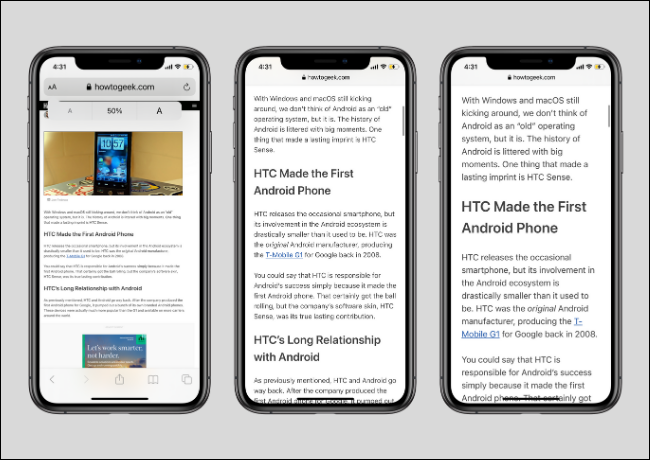
إذا كنت تريد إعادة تعيين حجم النص بسرعة إلى الحجم الافتراضي ، فما عليك سوى النقر فوق قيمة النسبة المئوية في المنتصف.

يمكن أيضًا استخدام وظيفة تكبير النص في Safari في “عرض القارئ”. إذا كنت ترغب في قراءة مقالات طويلة بدون عناصر الموقع التي تتضمن خطوطًا أكبر ، نوصي باستخدام وضع القارئ.
بعد تحميل الصفحة ، انقر مع الاستمرار فوق الزر “aA” لتمكين عرض القارئ.

ثم انقر فوق الزر “aA” مرة أخرى. هنا ، يمكنك زيادة حجم النص أو تصغيره.
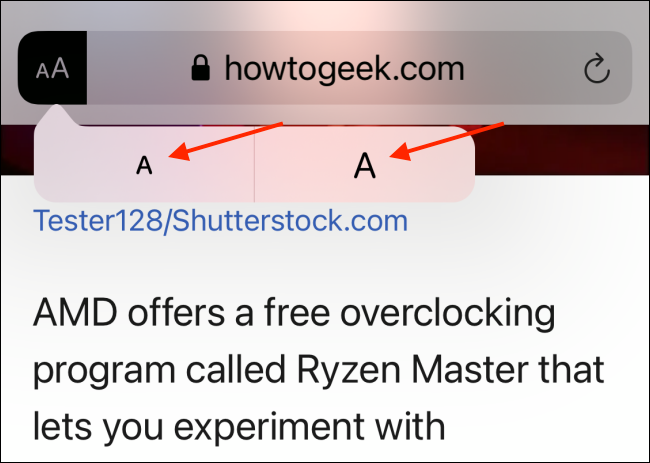
بغض النظر عن موقع الويب الذي تستخدمه ، سيتذكر Reader Check out تفضيلاتك لحجم النص.
هل سئمت تكبير وتصغير صفحات الويب؟ فيما يلي سبع طرق لجعل الويب أكثر قابلية للقراءة على Apple iphone.
ذات صلة: 7 نصائح لجعل الويب على Iphone أكثر قابلية للقراءة





